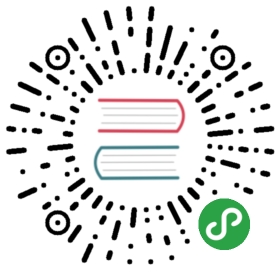6.2 多文档编辑
vim 的多文档编辑涉及三个概念:buffer、window、tab,这三个事物与我们常规理解意义大相径庭。vim 把加载进内存的文件叫做 buffer,buffer 不一定可见;若要 buffer 要可见,则必须通过 window 作为载体呈现;同个看面上的多个 window 组合成一个 tab。一句话,vim 的 buffer、window、tab 你可以对应理解成视角、布局、工作区。我所用到的多文档编辑场景几乎不会涉及 tab,重点关注 buffer、window。
vim 中每打开一个文件,vim 就对应创建一个 buffer,多个文件就有多个 buffer,但默认你只看得到最后 buffer 对应的 window,通过插件 MiniBufExplorer(https://github.com/fholgado/minibufexpl.vim ,原始版本已停止更新且问题较多,该版本是其他人 fork 的新项目)可以把所有 buffer 罗列出来,并且可以显示多个 buffer 对应的 window。如下图所示:
 (buffer 列表)
(buffer 列表)
我在 vim 中打开了 main.cpp、CMakeLists.txt、MyClass.cpp、MyClass.h 这四个文件,最上面子窗口(buffer 列表)罗列出的 [1:main.cpp][4:CMakeLists.txt][5:MyClass.cpp][6:MyClass.h] 就是对应的四个 buffer。当前显示了 main.cpp 和 MyClass.h 的两个 buffer,分别对应绿色区域和橙色区域的 window,这下对 buffer 和 window 有概念了吧。图中关于 buffer 列表再说明两点:
- 表示当前有 window 的 buffer,换言之,有 * 的 buffer 是可见的;! 表示当前正在编辑的 window;
- 你注意到 buffer 序号 1 和 4 不连续的现象么?只要 vim 打开一个 buffer,序号自动增一,中间不连续有几个可能:可能一,打开了 1、2、3、4 后,用户删除了 2、3 两个 buffer,剩下 1、4;可能二,先打开了其他插件的窗口(如,tagbar)后再打开代码文件;
配置:将如下信息加入 .vimrc 中:
" 显示/隐藏 MiniBufExplorer 窗口map <Leader>bl :MBEToggle<cr>" buffer 切换快捷键map <C-Tab> :MBEbn<cr>map <C-S-Tab> :MBEbp<cr>
操作:一般通过 NERDtree 查看工程文件列表,选择打开多个代码文件后,MiniBufExplorer 在顶部自动创建 buffer 列表子窗口。通过前面配置,ctrl-tab 正向遍历 buffer,ctrl-shift-tab 逆向遍历(光标必须在 buffer 列表子窗口外);在某个 buffer 上键入 d 删除光标所在的 buffer(光标必须在 buffer 列表子窗口内):
默认时,打开的 window 占据几乎整个 vim 编辑区域,如果你想把多个 window 平铺成多个子窗口可以使用 MiniBufExplorer 的 s 和 v 命令:在某个 buffer 上键入 s 将该 buffer 对应 window 与先前 window 上下排列,键入 v 则左右排列(光标必须在 buffer 列表子窗口内)。如下图所示:
 (在子窗口中编辑多文档)
(在子窗口中编辑多文档)
图中,通过 vim 自身的 f 名字查找 buffer 序号可快速选择需要的 buffer。另外,编辑单个文档时,不会出现 buffer 列表。